Pour gagner 1 à 2 minutes au démarrage de WinXP , téléchargez et installez BOOTVIS (C'est un utilitaire de Microsoft vous avez des explication ici sur le fonctionnement de ce logiciel).
Désactivez aussi tous les programmes inutiles qui se chargent en mémoire. Pour ce faire allez dans Démarrer puis Exécuter. Dans la ligne de commande tapez msconfig puis sélectionnez l'onglet Démarrage et décochez tout ce qui vous semble inutile d'être téléchargé au démarrage tels que les logiciels de:Peer to Peer comme Kazaa, Grokster,
d'écoute musical comme Winamp3
etc.
Augmenter l'autonomie de votre portable
Faites un clic droit sur votre Bureau puis dans la boîte de dialogue sélectionnez Propriété, et allez sur l'onglet Ecran de veille
Allez dans Gestion de l'Alimentation ..... Sous l'onglet Mode de Gestion de l'alimentation fixez un délai après lequel les différents éléments de votre machine, comme l'écran et le disque dur, se mettront en veille et dans la partie ---Mode de Gestion de l'alimentation--- sélectionnez Ordinateur Portable
Fermer plusieurs fenêtres en même temps
Voici une astuce pour fermer plusieurs fenêtres sans cliquer. C'est bien pratique pour faire le ménage quand trop de programmes sont ouverts. Pour cela maintenez la touche <ctrl> enfoncée et sélectionnez les boutons dans la barre des taches que vous désirez fermer. Cliquez ensuite sur le bouton droit de la souris et choisissez dans le menu contextuel Fermer
Sauvegarder l'activation - Windows XP
Si vous devez réinstaller Windows XP pour une raison ou une autre, il existe deux fichiers précieux wpa.dbl et wpa.bak que vous devez mettre en lieu sûr pour éviter la procédure de réactivation ; il se trouve dans le dossier C:/Windows/System32.La procédure est simple quand vous aurez mis ce fichier en dehors du disque dur C , formatez votre disque, ensuite réinstallez Windows XP. Redémarrez en mode sans échec (touche F8 au démarrage) et allez dans le répertoire C:/Windows/System32 pour renommer le fichier wpa.dbl en ce que vous voulez.. Pour finir copiez le fichier wpa.dbl que vous aviez sauvegardé dans ce même répertoire
Booster (optimiser) le Démarrage.
Pour gagner jusqu'à 50% de temps de démarrage, vous devez tout d'abord télécharger BootVis XP , il est en Anglais.Une fois exécuté, il va, à votre demande (dans option trace > Next Boot + Driver delays) analyser votre système puis redémarrer. Une fois cette analyse effectuée il vous suffira d'aller dans le menu trace et de choisir "Optimise System". Votre système va "rebooter" à nouveau et à votre grande surprise le temps que mettra Windows XP pour démarrer sera bien plus court qu'auparavant.
Pour créer un disque de réinitialisation de mot de passe
L'Assistant Mot de passe perdu vous permet de créer un disque de réinitialisation de mot de passe que vous pouvez ensuite utiliser pour récupérer vos paramètres de compte d'utilisateur et vos paramètres d'ordinateur personnalisés si vous oubliez votre mot de passe.
Mon ordinateur est dans un domaine
Appuyez sur CTRL+ALT+SUPPR pour ouvrir la boîte de dialogue Sécurité de Windows.
Cliquez sur Changer de mot de passe.
Cliquez sur Sauvegarde pour ouvrir l'Assistant Mot de passe perdu.
Cliquez sur Suivant, puis suivez les instructions qui s'affichent.
Mon ordinateur n'est pas dans un domaineLa procédure varie en fonction du type de compte d'utilisateur dont vous disposez.Vous disposez d'un compte d'administrateur d'ordinateur
Dans le Panneau de configuration, ouvrez le composant Comptes d'utilisateur.
Cliquez sur le nom de votre compte.
Sous Tâches liées (partie gauche de la fenêtre), cliquez sur Empêcher un mot de passe oublié.
Suivez les instructions qui s'affichent dans l'Assistant Mot de passe perdu.
Vous disposez d'un compte limitéDans le Panneau de configuration, ouvrez le composant Comptes d'utilisateur.
Sous Tâches liées (partie gauche de la fenêtre), cliquez sur Empêcher un mot de passe oublié.
Suivez les instructions qui s'affichent dans l'Assistant Mot de passe perdu.
Remarques
Pour ouvrir les Comptes d'utilisateurs, cliquez sur Démarrer, puis sur Panneau de configuration, puis double-cliquez sur Comptes d'utilisateurs.
Désactiver les effets visuels de XP
Windows XP est un logiciel lourd, il lui faut au minimum 128 Mo de mémoire RAM. Si tant est que votre PC soit un petit peu vieux avec juste ce qu'il faut de Ram, la suppression de cette fonction ne pourra être que bénéfique pour l'ensemble de votre système.
Pour cela, allez dans le Panneau de configuration, puis choisissez Système, puis Avancé - Performances - Paramètres.
Là, vous aurez le choix entre un maximum d'effets visuels (mais système lent), ou aucun effet visuel, et donc un système beaucoup plus rapide.
Ou encore, choisissez vous-même les effets que vous désirez conserver. A savoir que plus vous en conservez, plus votre PC sera lent.
menu Démarrer Exécuter Regedit
allez dans
HKEY LOCAL MACHINE/System/CurrentControlSet/Control/Session Manager/Memory Management
Créez une nouvelle valeur DWORD nommée LargeSystemCache
Donnez à cette clé la valeur 1 en Hexadécimal.
Enregistrez, sortez de la base de Registre et redémarrez Windows pour que le cache soit optimisé
Activer/Désactiver le firewall de XP
Pour activer ou bien désactiver le firewall de Windows XP, rendez-vous dans le menu Démarrer, Paramètres et Connexion Réseau. Cliquez par la suite avec le bouton droit de votre souris sur l'icône correspondant à votre connexion internet et cliquez sur Propriétés. Allez ensuite dans l'onglet Avancé. Pour activer le firewall, assurez-vous que la case "Protéger mon ordinateur et le réseau [...]" est cochée, tandis que pour le désactiver, assurez-vous que cette case n'est pas cochée.
Arrêter son PC à une heure précise
Pour arrêter son PC sans aucune confirmation à une heure précise, il faut utiliser le planificateur de tâches.
Double-cliquez sur son icône dans la barre des tâches puis sur Création d'une tâche planifiée.
Cliquez sur Parcourir et sélectionnez C:\Windows\Rundll32.exe.
Configurez la périodicité puis les horaires et validez.
Une fois la tâche créée, double-cliquez sur celle-ci pour en modifier les paramètres.
Complétez la zone Exécuter en tapant: C:\Windows\Rundll32.exe krnl386.exe,exitkernel puis validez.
Supprimer Windows Messenger de XP !
Se débarrasser de Windows Messenger sous Windows XP est très difficile, mais alors comment faire pour le désinstaller facilement ?
Cette astuce permettra de faciliter la désinstallation de Windows Messenger ainsi que les autres programmes cachés.
Pour ce faire, commencez par ouvrir le Poste de travail et allez dans C:\windows\inf\. Dans ce dossier, ouvrez sysoc.inf. Il faut chercher msmsgs=msgrocm.dll,OcEntry,msmsgs.inf,hide,7 dans ce fichier, retirez le mot hide de la ligne : Vous devez avoir ceci désormais msmsgs=msgrocm.dll,OcEntry,msmsgs.inf,,7.
Il vous suffit de sauvegarder et de fermer la fenêtre. Attention au 2 virgules entre inf et 7Enfin, allez dans Paramètre, puis Ajout/Suppression de programme.
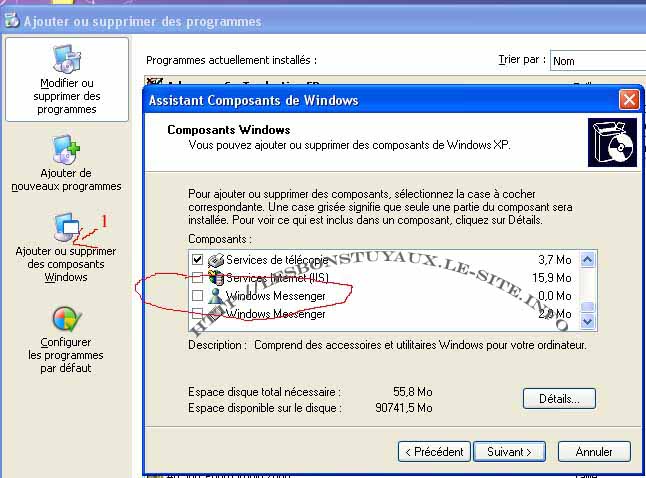
Il est possible maintenant de virer Windows Messenger de votre système et les autres indésirables cachés..... en décochant la case juste à côté de l'option à retirer du système
Retirer le mouchard de Windows XP
Windows XP est doté d'un mouchard qui permet à Microsoft de vous tracer sur son site Web. Il s'agit d'un contrôle ActiveX qui lui permet (ainsi que d'autres sites !) de lire votre HWID (Hardware ID) ainsi que le MSID (Microsoft ID) qui peuvent être(ou sont utilisés ?!) par Microsoft pour connaître vos mouvements sur son site.
Il est bien entendu possible de le retirer.
Pour ce faire, cliquez sur le bouton Démarrer et sélectionnez la commande Exécuter.Dans la boite de dialogue, tapez
regsvr32.exe -u c:\winnt\system32\regwizc.dll sous XPhome
ou
regsvr32.exe -u c:\windows\system32\regwizc.dll sous XPpro.
Ensuite cliquez sur OK afin de valider. Une fenêtre apparaît en indiquant DllUnregisterServer dans c:\windows\system32\regwizc.dll réussi.
Confirmez en cliquant sur ok.
Windows ne démarre plus ! Réparez-le (XP)
1ère Solution :
Windows est méchamment planté et ne démarre plus ?
Si tout ce que vous obtenez lorsque vous démarrez votre ordinateur est un écran noir avec peut être des chiffres bizarres qui s'affichent, vous pouvez essayer ceci :Rebootez sur le CD d'installation de Windows XP.
Choisissez l'option Réparer (R).
Une nouvelle fenêtre s'affiche.
Là, sur C:\Windows> tapez fixboot c:Tapez ensuite o (pour "oui").
Puis exit et redémarrer le PC.Le boot du disque dur est alors réparé.
Ceci peut en particulier être utile lorsque vous avez installé plusieurs OS et que l'OS principal ne répond plus...
2ème solution:
Insérez votre CD de Windows XP (tout en restant sous Windows).
Cliquez sur Démarrer, Exécuter, et tapez : F:\WINNT32 /unattend (en remplaçant F par la lettre de votre lecteur CD)
Windows va réparer l' installation, tout en conservant toutes vos installations de logiciels, configuration
Accéder à Windows XP en mode Administrateur
Au démarrage de Windows XP, le compte Administrateur n'apparaît pas dans la liste des comptes à l'écran de login. Pour y accéder, effectuez le raccourci clavier Ctrl + Alt + Suppr. La boite de dialogue d'ouverture de session s'ouvre alors. Vous pouvez ouvrir une session en tant qu'administrateur.
Augmenter le cache du système de fichier
Pour augmenter la quantité de mémoire que Windows utilise pour les opérations d'entrée/ sortie, il faut faire une petite modification dans la base des registres.
Cliquez sur le bouton Démarrer, sur Exécuter puis saisissez Regedit. Validez par OK.
Allez à la clé HKEY_LOCAL_MACHINE/ SYSTEM/ CurrentControlSet/ Control/ Session Manager/Memory Management/. Dans la partie de droite de la fenêtre, double cliquez sur la valeur IoPageLockLimit. Saisissez une des valeurs suivantes dans le champ Données de la valeur.
4096 si vous avez 32 Mo de RAM ou moins.Validez par OK. Fermez la base des registres puis redémarrez votre ordinateur pour la prise en compte des changements.
8192 si vous avez 32 Mo de RAM ou plus.
16384 si vous avez 64 Mo de RAM ou plus.
32768 si vous avez 128 Mo de RAM ou plus.
65536 si vous avez 256 Mo de RAM ou plus.
Basculer de QWERTY en AZERTY (Win 2000/XP )
Pour basculer rapidement du mode QWERTY au mode AZERTY, il suffit simplement d'utiliser la combinaison de touches : Maj + Alt. A chaque utilisation de cette combinaison, vous basculerez d'un mode à l'autre.
Supprimer le Compagnon de recherche de WinXP
Lorsque vous lancez une recherche dans l'explorateur de Windows XP, un assistant se présente sous la forme d'un chien. Pour le supprimer, ouvrez une fenêtre de recherche (touche F3). Cliquez ensuite sur l'option Modifier mes préférences Vous pouvez alors choisir Comment utiliser l'assistant Recherche. Cliquez sur l'option Sans personnage animé à l'écran. Le chien s'en va alors
Supprimer un fichier récalcitrant
Sous Windows XP, il peut arriver que vous ne puissiez pas supprimer un fichier. Cela arrive souvent avec les fichiers AVI. Windows dit alors que ce fichier est en cours d'utilisation, ce qui n'est pas le cas.
Pour le supprimer quand même, fermez tous les fenêtres ouvertes, cliquez sur le bouton Démarrer, sur Exécuter, saisissez taskmgr puis validez. Dans l'onglet Processus, sélectionnez explorer.exe puis cliquez sur le bouton Terminer le processus. Laissez le Gestionnaire de tâches ouvert puis ouvrez une fenêtre d'Invite de commandes accessible par le Menu Démarrer/ Programmes/ Accessoires. Placez-vous dans le dossier contenant le fichier récalcitrant puis saisissez DEL nomdufichier.avi puis validez. Ouvrez alors de nouveau le Gestionnaire de tâches puis cliquez sur le menu Fichier, Nouvelle tâche. Saisissez explorer.exe puis validez. Le fichier récalcitrant est supprimé !
Un camembert pour tous les disques
Lorsque vous cliquez avec le bouton droit de la souris sur un de vos disques durs, puis que vous choisissez la commande Propriétés, vous pouvez voir un graphique d'utilisation de votre espace disque. Si vous avez plusieurs disques durs, plutôt que de recommencer l'opération pour chaque disque, il y a plus rapide.
Sélectionnez tous vos disques durs en maintenant la touche Ctrl enfoncée. Cliquez ensuite sur un des disques sélectionnés avec le bouton droit de la souris puis choisissez la commande Propriétés. Il vous suffit ensuite d'utiliser les différents onglets de la fenêtre pour passer d'un graphique à un autre.
Changer la taille de la police de caractères des icônes
Pour changer la taille et la police de caractère située sous les icônes du bureau faites un clic droit sur le bureau, puis "Propriétés" Sélectionnez l'onglet "Apparence" et cliquez sur le bouton "Avancé"
Dans le menu déroulant intitulé "Elément" sélectionnez "Icône"
Dans le menu déroulant "Police" sélectionnez le type de police de caractères que vous voulez utiliser et dans le menu "Taille" situé a droite choisissez la taille de la police.
Validez votre choix par "OK" et "appliquer"
Automatiser le nettoyage de disques
Vous aurez ainsi la possibilité d'automatiser le nettoyage de vos disques durs à une heure définie sans que vous interveniez.
Créez un fichier sous Wordpad et copiez la ligne suivante :
c:\windows\system32\cleanmgr.exe /dc /sageset: 1
Nous allons utiliser cleanmgr.exe qui est l'utilitaire de nettoyage des disques de Windows. L’option /d indique le disque à nettoyer. Dans notre exemple (/dc), seul le disque C sera nettoyé. Dans le cas où vous voulez nettoyer plusieurs disques, vous devez ajouter une nouvelle ligne dans votre batch :
c:\windows\system32\cleanmgr.exe /dc /sageset: 1
c:\windows\system32\cleanmgr.exe /dd /sageset: 1
L’option sageset: 1 permet de sauvegarder vos réglages lors de l'exécution.
Maintenant sauvegardez votre fichier sous le nom Toclean.BAT par exemple et effectuez un double clic dessus. Le programme Nettoyage de disque se lance alors directement
Cochez donc soigneusement vos options . Cliquez ensuite sur le bouton OK. Le programme se termine sans avoir effectué le nettoyage mais vos choix sont sauvegardés.
Editez à nouveau votre fichier Toclean.BAT et remplacez la ligne par celle-ci :
c:\windows\system32\cleanmgr.exe /dc /sagerun: 1
Dans cette ligne de commande, l’option /sageset: 1 a été remplacée par /sagerun: 1. Cela va permettre au programme de s’exécuter automatiquement en fonction de vos options définies précédemment.
Un simple double-clic sur votre fichier Toclean.BAT nettoiera vos disques tout en conservant vos préférences. Vous pouvez également placer ce fichier dans vos Tâches Planifiées, cela vous permettra de nettoyer automatiquement vos disques à une heure donnée sans qu’aucune intervention de votre part ne soit nécessaire. Ou bien vous pouvez le placer dans le menu démarrer, et là, le nettoyage de vos disques s'effectura àtous les démarrages de session de Windows
"Mode Sans Echec" dans la fenêtre de démarrage
Vous avez besoin de démarrer en Mode sans échec assez souvent ?
Vous pouvez ajouter cette option au menu de Démarrage sans avoir à appuyer sur la touche F8 au démarrage de votre ordinateur.
Pour ce faire, faites un clic droit Poste de travail puis sélectionnez Propriétés.
Allez dans l'onglet Avancé puis dans la rubrique Démarrage et récupération

cliquez sur le bouton Paramètres.

Puis sur le bouton Modifier.
Dans la section[operating systems], modifiez la ligne :multi(0)disk(0)rdisk(0)partition(1)\WINDOWS="Microsoft Windows XP Professionnel" /fastdetect en ajoutant /safeboot:minimal /sos /bootlog.
ce qui vous donnera :
multi(0) disk(0) rdisk(0) partition(1) \WINDOWS="Mode sans échec" /fastdetect /safeboot:minimal /sos /bootlog.
Enregistrez les modifications dans le fichier boot.ini. La modification interviendra lors du prochain démarrage de Windows , vous aurez alors le choix entre un démarrage normal et le mode sans échec.
Désactiver le débogueur de script
Lors de votre navigation des messages d'Internet Explorer 6 vous demandent si vous souhaitez corriger les bugs des scripts à chaque fois que vous visitez une page et cela vous agace ?
Désactivez alors le débogueur de script pour avoir la paix. Dans Internet Explorer, cliquez sur le menu Outils puis sur Options Internet puis sous l'onglet Avancé, cochez la case Désactiver le débogueur de script. Validez ensuite par OK.

Enregistrer le résultat d'une recherche
Si vous voulez garder une trace d'une recherche sur des fichiers ou des dossiers, vous avez la possibilité de l'enregistrer. Pour ce faire cliquez sur le menu Fichier puis sur Enregistrer la recherche. Nommez ensuite votre fichier de recherche, avec un nom évocateur pour vous faciliter la tâche ultérieurement, sélectionnez l'emplacement où vous souhaitez enregistrer puis validez par Enregistrer.
Pour récupérer les résultats de cette recherche, il vous suffira de double cliquer sur le fichier enregistré précédemment.
Activer/Désactiver le programme de compression de fichiers
Windows XP possède une fonction de compression de fichiers via le menu contextuel accessible par un clic-droit. Pour désactiver cette fonction, voici la marche à suivre :
Allez dans Démarrer/Exécuter
taper la commande suivante
Pour désactiver : regsvr32 /u zipfldr.dll
Pour activer : regsvr32 zipfldr.dll
Perte de l'écran d'accueil de Windows XP "Bienvenue"
Si, suite à une mauvaise manipulation vous n'avez plus la page d'accueil de Windows XP intitulé "Bienvenue" allez dans la base de registre démarrer/exécuter et tapez REGEDIT : HKEY_LOCAL_MACHINE\SOFTWARE\Microsoft\Windows NT\CurrentVersion\Winlogon.
Puis éditez la clé LogonType (si elle n'existe pas, créez la)
Enfin donnez-lui la valeur 1 pour le mode Windows XP habituel.